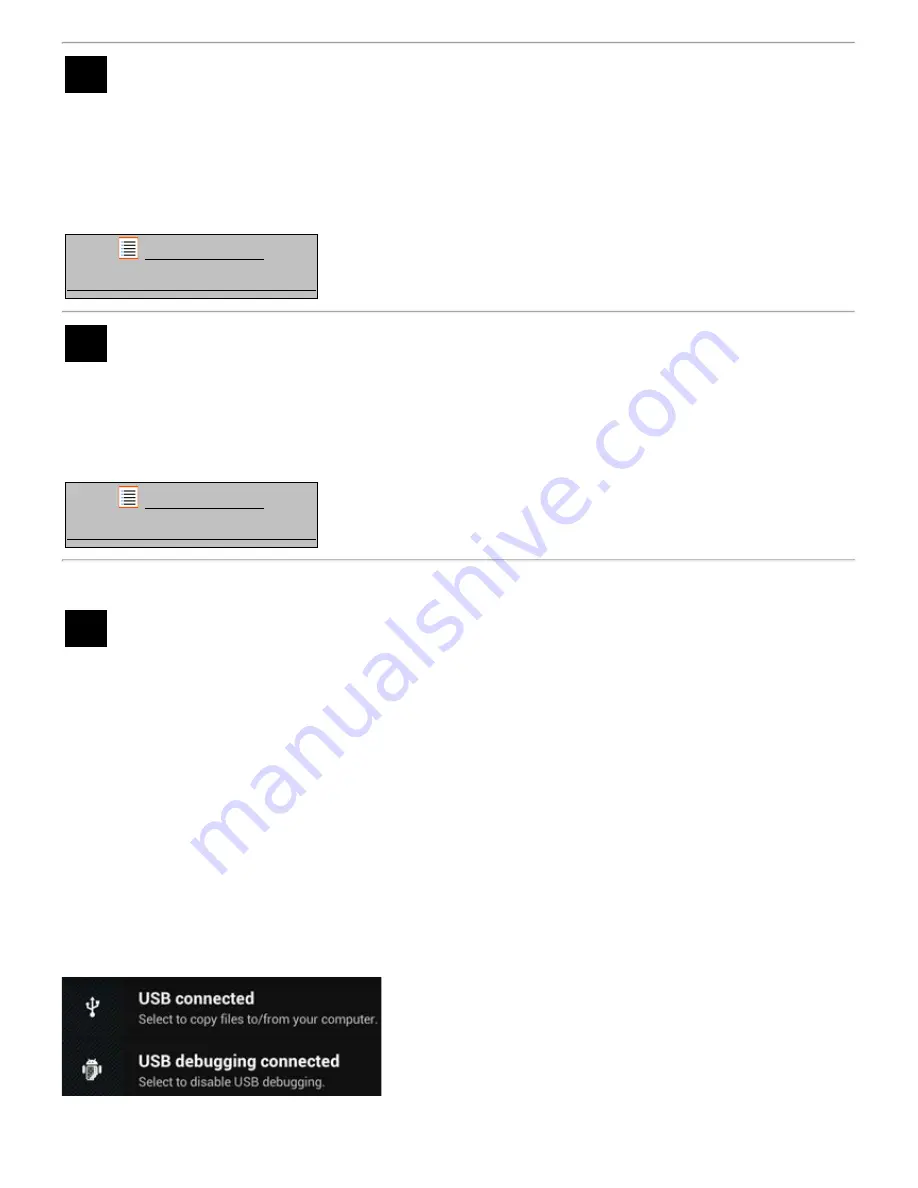
Yarvik smartphone manual
file:///Volumes/Product_Data/SMP53-210/R&D/HTML%20Manual/manual_sw.html[01-02-13 17:18:19]
4.4
Bildskärm
Här kan du ändra bildskärmens ljusstyrka, teckensnittstorlek och den automatiska vilolägestiden.
Observera att ju högre bildskärmens ljusstyrka är, desto högre blir energikonsumtionen. Det här kommer
att tömma ditt batteri avsevärt snabbare.
Om du inte vill att bildskärmen automatiskt roterar när du lutar telefonen, kan du aktivera/inaktivera denna
funktion genom skärminställningen Auto-rotate (rotera automatiskt).
Återgå till
innehållsförteckning
4.5
Appar
Här kan du hantera de applikationer som är installerade på din Yarvik-telefon.
Du kan klicka på de appar som du har installerat för att se app-infon och avinstallera dem vid behov med
knappen "Uninstall" ("Avinstallera").
Observera att de förinstallerade standardapplikationerna (t.ex. miniräknaren) inte kan avinstalleras.
Återgå till
innehållsförteckning
4.6
Komma åt
lagringsytan
& microSD-
minne
Visar den interna minnesinformationen. När det finns ett MicroSD-kort hitar du även det insatta kortets
minnesinformationen här.
Att ansluta din Yarvik-smartphone till en PC eller Mac genom ett USB
Du kan ansluta Yarvik-telefonen till en PC eller Mac genom att använda den medföljande USB-kabeln.
När den är ansluten till en dator kan du komma åt telefonens interna minne och, om det finns, ett insatt
MicroSD-kort som en vanlig USB-masslagringsenhet.
Se den tryckta Snabb-startguiden för din Yarvik-smartphone för att fastställa var telefonens USB-port
sitter. Anslut USB-kabeln till Yarvik-telefonens USB-port och till en ledig USB-port på datorn.
Högst upp på telefonens skärm kommer två meddelanden att visas kort efter varandra:
När det andra meddelandet "USB connected" (USB anslutet) visas, klicka på det.
















































